Πώς να ξεπλύνετε την προσωρινή μνήμη DNS στα Windows 10
Σε αυτό το άρθρο, θα δούμε πώς να ξεπλύνετε την προσωρινή μνήμη DNS στα Windows 10. Είναι μια από τις σημαντικές παραμέτρους δικτύου που σας επιτρέπει να περιηγηθείτε στο Διαδίκτυο και να επιλύσετε ονόματα απομακρυσμένων υπολογιστών. Θα δούμε τι είναι το DNS και γιατί μπορεί να θέλετε να ξεπλύνετε την προσωρινή μνήμη του.
Διαφήμιση
Το DNS σημαίνει Σύστημα ονομάτων τομέα. Τα Windows διαθέτουν μια επιλογή που αποθηκεύει την καθορισμένη διεύθυνση διακομιστή DNS και κάνει τη στοίβα TCP/IP να χρησιμοποιεί αυτήν τη διεύθυνση IP. Αναφέρεται σε αυτήν την υπηρεσία DNS που καθορίζεται από το χρήστη ή την υπηρεσία που καθορίζεται από την πύλη για την επίλυση του ονόματος τομέα ενός ιστότοπου στη διεύθυνση IP του και τη φόρτωσή του στο πρόγραμμα περιήγησής σας.
Στις περισσότερες περιπτώσεις, ο πάροχος υπηρεσιών διαδικτύου (ISP) σας παρέχει τον δικό του διακομιστή DNS που κάνει τη δουλειά του. Αυτός ο διακομιστής DNS καθορίζεται συνήθως στο δρομολογητή σας ή λαμβάνεται αυτόματα από τον ISP. Ωστόσο, σε ορισμένες περιπτώσεις, μπορεί να έχετε έναν λόγο να μεταβείτε σε έναν εξωτερικό διακομιστή DNS. Μπορεί να ενημερώνει την κρυφή μνήμη πιο γρήγορα (αυτό μπορεί να είναι ένας λόγος για τους προγραμματιστές ιστού) και μπορεί να έχει ορισμένες δυνατότητες που δεν διαθέτει το προεπιλεγμένο DNS. Για παράδειγμα, μια υπηρεσία DNS τρίτου μέρους μπορεί να έχει ενσωματωμένο πρόγραμμα αποκλεισμού διαφημίσεων. Σε ορισμένες περιπτώσεις, ο διακομιστής DNS του ISP μπορεί να σας κάνει να αντιμετωπίσετε ένα πρόβλημα όπου οι ιστότοποι δεν φορτώνουν αρκετά γρήγορα ή δεν φορτώνονται καθόλου. Άλλες υπηρεσίες DNS μπορούν να παρέχουν επιπλέον ασφάλεια. Ανατρέξτε στο ακόλουθο άρθρο για να δείτε πώς μπορείτε να αλλάξετε τις ρυθμίσεις διακομιστή DNS στα Windows 10:
Πώς να αλλάξετε τον διακομιστή DNS στα Windows 10
Τα Windows κάνουν τη διαδικασία επίλυσης ονομάτων γρηγορότερη αποθηκεύοντας στην προσωρινή μνήμη επιλυμένες διευθύνσεις. Εάν η διεύθυνση IP ενός ιστότοπου μπορεί να βρεθεί στην τοπική κρυφή μνήμη, θα επιλυθεί πιο γρήγορα. Ο ιστότοπος θα ανοίξει αμέσως χωρίς επιπλέον αιτήματα σε διακομιστές Διαδικτύου.
Πώς να δείτε την τρέχουσα προσωρινή μνήμη DNS
Για να δείτε την τρέχουσα κρυφή μνήμη επίλυσης DNS των Windows, ανοίξτε μια νέα ανυψωμένη παρουσία γραμμής εντολών και πληκτρολογήστε την ακόλουθη εντολή
ipconfig /displaydns
Η εντολή θα παράγει μια πολύ μεγάλη έξοδο.
Για τη διευκόλυνσή σας, μπορείτε να το ανακατευθύνετε σε ένα αρχείο. Χρησιμοποιήστε την ακόλουθη εντολή:
ipconfig /displaydns >%USERPROFILE%\Desktop\dns.txt
Στη συνέχεια, μπορείτε να ανοίξετε το αρχείο dns.txt που δημιουργήθηκε στην επιφάνεια εργασίας σας και να ελέγξετε τις καταχωρίσεις του.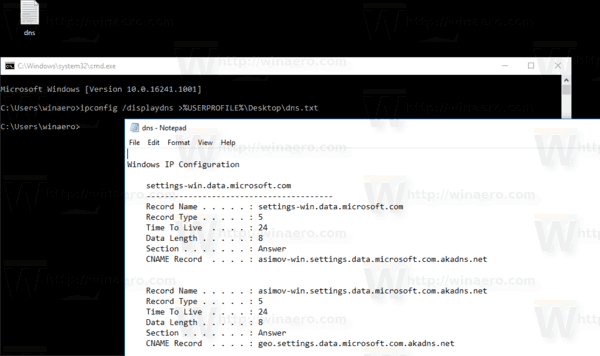
Εάν οι πληροφορίες στην κρυφή μνήμη DNS είναι παλιές, ορισμένοι ιστότοποι ενδέχεται να μην ανοίγουν στο πρόγραμμα περιήγησης. Εάν αντιμετωπίζετε πρόβλημα ότι ορισμένοι ιστότοποι δεν λειτουργούν παρά το γεγονός ότι η σύνδεσή σας στο δίκτυο είναι αξιόπιστη, μπορείτε να δοκιμάσετε να ξεπλύνετε την προσωρινή μνήμη DNS.
Βεβαιωθείτε ότι είστε συνδεδεμένος ως διαχειριστής πριν συνεχίσετε, διαφορετικά δεν θα μπορείτε να αλλάξετε τις ρυθμίσεις DNS.
Πώς να επαναφέρετε την τρέχουσα προσωρινή μνήμη DNS
Για να ξεπλύνετε την προσωρινή μνήμη DNS στα Windows 10, κάντε το εξής.
- Ανοιξε μια αυξημένη γραμμή εντολών.
- Πληκτρολογήστε ή αντιγράψτε-επικολλήστε την επόμενη εντολή:
ipconfig /flushdns
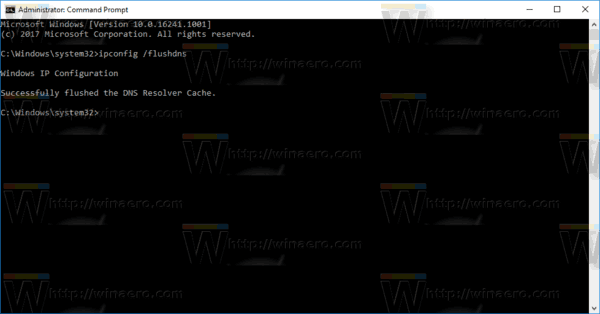
Αυτό είναι το μόνο που χρειάζεται να κάνετε για να επαναφέρετε την προσωρινή μνήμη DNS στα Windows 10.
